参考线是PS中很强大的工具,省时省力,效果极佳,能够帮助我们的内容
全景效果,用PS制作地球全景特效海报
本篇教程为合成教程,教程重点是滤镜极坐标的应用,要对这个有所了解,我们通过这个小技巧可以快速把平面图转为类似全景的效果,随后还可以通过添加些装饰元素,使得画面更加具有美感,有趣,也会使用到滤镜、蒙版http://www.mtexbj.com/tags/38847/、钢笔、图层样式等,极具考验同学们的动手操作能力,具体通过教程来学习一下吧,相信你会做的更好。
效果图:
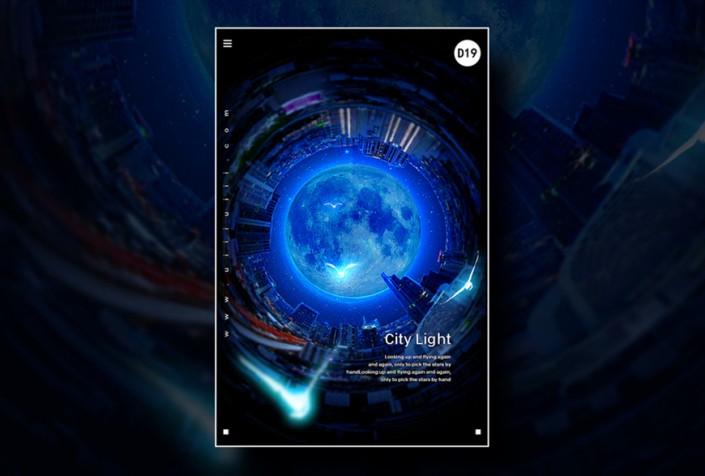 想学更多请访问www.mtexbj.com
想学更多请访问www.mtexbj.com
操作步骤:
步骤 1
文件 – 打开 – 选中城市素材打开
选择裁剪工具,裁剪大小为650*650,选择合适区域进行裁剪,然后就在这个里面进行下面的操作,滤镜 – 扭曲 – 极坐标,确认。然后再次选择裁剪工具适当上下放大留白、居中,这个是接下来做海报的。记得养成Ctrls+S保存随时保存的习惯。
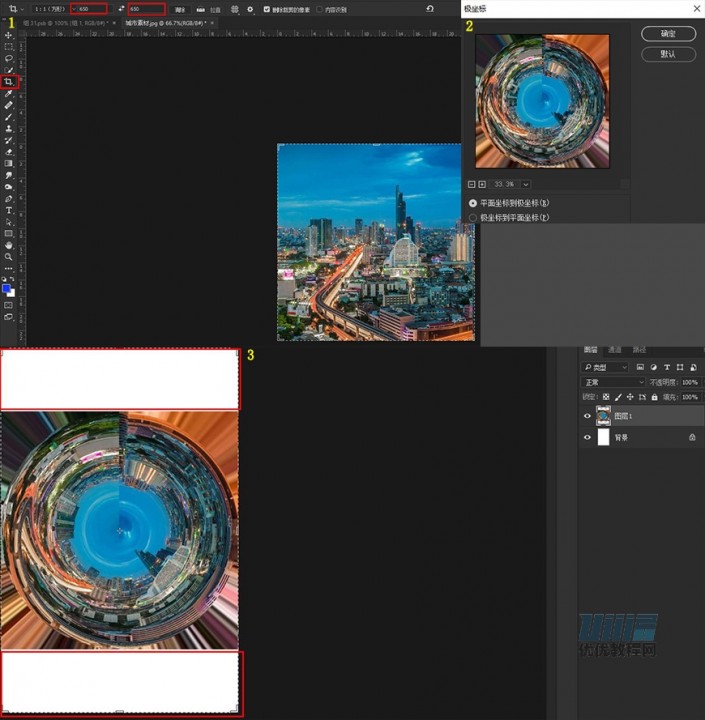
步骤 2
接下来我们需要将连接处处理下,显得更加自然
选中图层1,Ctrl+J复制图层,适当旋转并确认
选中图层1与图层1拷贝适当放大
然后选中图层1拷贝添加蒙版,填充成纯黑色,选中蒙版,点击画笔工具,用白色柔边画笔在衔接处涂抹,使城市之间连接自然,天空可以先不用管
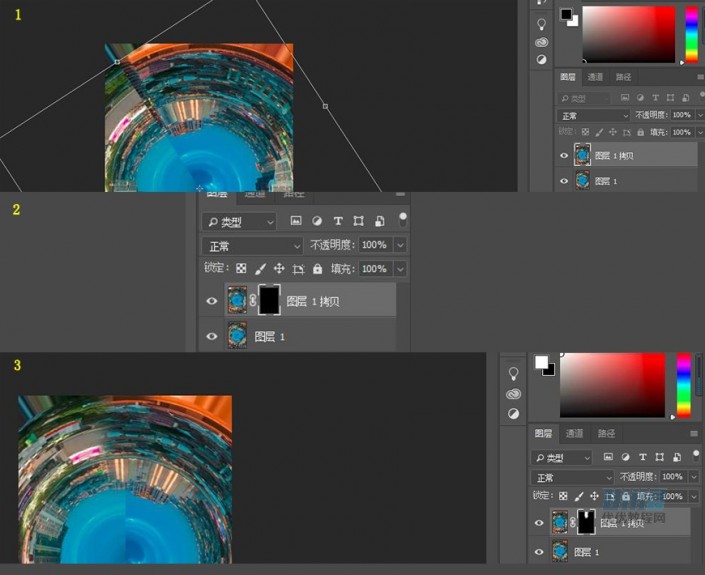
步骤 3
此刻我们需要压暗画面及适当调色,使其看上去更加自然
新建图层命名四角压暗,用黑色柔边画笔将四周压暗
接下来就是调色
Ctrl+L调整色阶
选择小八卦调整色彩
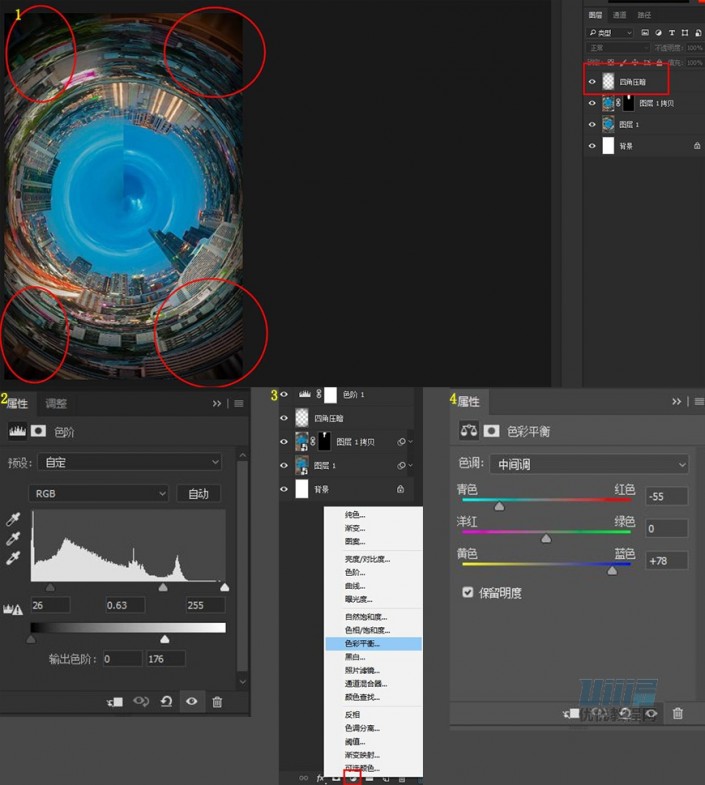
步骤 4
标签: 不详 全景效果 极坐标 环绕效果 地球全景 效果教程 怎么
相关










